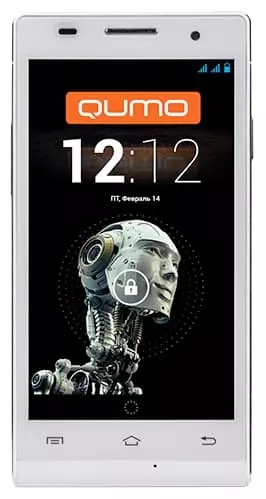Wie kann man den Sprachrecorder auf dem Qumo QUEST 476 finden und aktivieren
Die meisten Smartphones verfügen standardmäßig über eine Reihe nützlicher Apps, die in das Betriebssystem integriert sind - Kontakte, Nachrichten, Uhr und andere Software, zu der auch der Sprachrekorder gehört. Sie können den Sprachrekorder auf dem Qumo QUEST 476 auf mehrere Arten finden - über das Hauptmenü, die Einstellungen und über Google Play (oder jede andere App-Installationssoftware). Das Einschalten des Sprachrekorders auf dem Qumo QUEST 476 ist auch nicht schwierig, da die App mit nur wenigen Tasten sehr einfach ist.
Suche nach "Recorder" im Hauptmenü
Auf neueren Handys gibt es eine Einstellung auf dem Startbildschirm, mit der Sie :
- Alle Apps auf mehreren Seiten anzeigen.
- Erstellen Sie ein Hauptmenü, das alle Apps außer den vom Benutzer ausgewählten und den Haupt-Apps ausblendet.
Dies macht keinen globalen Unterschied im Suchalgorithmus, nur im zweiten Fall müssen Sie einmal nach oben wischen und das Hauptmenü öffnen.
Der Suchalgorithmus:
- Öffnen Sie mit einer Wischbewegung das Hauptmenü.

- Geben Sie unter "Lokale Apps suchen" den Begriff " Sprachrekorder" ein (oder suchen Sie gleich das Symbol mit der entsprechenden Signatur).
- Klicken Sie auf das Anwendungssymbol.

Suche nach "Rekorder" über Einstellungen
- Zu den Einstellungen gehen.

- Gehen Sie zu "App".

- Suche nach "Rekorder".

- Auf "Öffnen" klicken.

Wie benutzt man ein Sprachaufzeichnungsgerät?
Der gesamte zentrale Bereich ist erforderlich, um Ihre Einträge anzuzeigen und schnell mit ihnen zu interagieren (aktivieren, löschen, Namen ändern usw.). 
Durch Drücken des großen Knopfes (mit rotem Punkt in der Mitte) am unteren Rand wird die Aufzeichnung gestartet. 
Sobald die Aufnahme begonnen hat, ändert sich der rote Punkt in zwei Stäbe (Pausenzeichen). 
Drücken Sie die Taste erneut, um die Aufzeichnung zu stoppen (die Ziffern, die die Aufzeichnungsdauer anzeigen, werden ausgeblendet). 
Um die Aufzeichnung vollständig zu beenden und zu speichern, klicken Sie auf das kleine Quadrat rechts. 
Wenn Sie die Aufnahme beenden, kehren Sie zum Hauptmenü "Rekorder" zurück und die aufgenommene Audiodatei erscheint im zentralen Bereich. 
Was kann man tun, wenn man mit dem Standard-Sprachaufzeichnungsgerät nicht zufrieden ist?
Sie können jederzeit Software mit ähnlichen Funktionen aus dem offiziellen Android Google Play Shop (oder einem anderen App-Installationsprogramm) installieren.
Um das zu tun:
- Google Play öffnen.

- Geben Sie "Diktiergerät" in das Suchfeld ein und wählen Sie eine beliebige App mit einer hohen Bewertung (mindestens 4,5).
- Klicken Sie auf "Installieren".

- Klicken Sie auf "Öffnen".

Siehe auch:
So flashen Qumo QUEST 476
So rooten Sie das Qumo QUEST 476
Hard-Reset für Qumo QUEST 476
Qumo QUEST 476 starten neu
So entsperren Sie das Qumo QUEST 476
Was tun, wenn Qumo QUEST 476 lässt sich nicht einschalten
Was tun, wenn Qumo QUEST 476 lädt nicht
Was tun, wenn sich das Qumo QUEST 476 nicht über USB mit dem PC verbinden lässt
So machen Sie einen Screenshot auf Qumo QUEST 476
So setzen Sie FRP zurück auf Qumo QUEST 476
Wie aktivieren Sie das Gespräch aufnehmen auf dem Qumo QUEST 476
So aktualisieren Sie Qumo QUEST 476
So verbinden Sie sich Qumo QUEST 476 zum Fernsehen
So leeren Sie den Cache auf Qumo QUEST 476
So sichern Sie Qumo QUEST 476
So deaktivieren Sie Anzeigen auf dem Qumo QUEST 476
So löschen Sie den Speicher auf Qumo QUEST 476
So erhöhen Sie die Schriftart auf dem Qumo QUEST 476
So teilen Sie das Internet auf dem Qumo QUEST 476
So übertragen Sie Daten auf das Qumo QUEST 476
So entsperren Sie den Bootloader auf Qumo QUEST 476
So stellen Sie ein Foto wieder her Qumo QUEST 476
So zeichnen Sie den Bildschirm auf Qumo QUEST 476
So finden Sie die schwarze Liste in Qumo QUEST 476
So richten Sie den Fingerabdruck ein Qumo QUEST 476
So blockieren Sie die Nummer auf Qumo QUEST 476
So aktivieren Sie die automatische Drehung ein Qumo QUEST 476
Wie stellt man einen Wecker auf dem Qumo QUEST 476
Wie kann man den Klingelton auf dem Qumo QUEST 476 ändern
Wie kann man den Akkustand auf dem Qumo QUEST 476 einstellen
Wie kann man Benachrichtigungen auf dem Qumo QUEST 476 deaktivieren
Wie kann man Google Assistant auf dem Qumo QUEST 476 deaktivieren
Wie kann man den Sperrdisplay auf dem Qumo QUEST 476 deaktivieren
Wie kann man unerwünschte Apps auf dem Qumo QUEST 476 löschen
Wie kann man gelöschte Kontakte auf Ihrem Qumo QUEST 476 wiederherstellen
Wo befindet sich der Papierkorb auf dem Qumo QUEST 476
Wie kann man WhatsApp auf dem Qumo QUEST 476 installieren
Wie kann man ein Foto einem Kontakt auf dem Qumo QUEST 476 hinzufügen
Wie kann man einen QR-Code mit dem Qumo QUEST 476 scannen
Wie kann man Qumo QUEST 476 mit einem Computer verbinden
Wie kann man eine Speicherkarte auf dem Qumo QUEST 476 installieren
Wie kann man den Play Store auf dem Qumo QUEST 476 aktualisieren
Wie kann man Google Camera auf dem Qumo QUEST 476 installieren
Wie kann man USB-Debugging auf dem Qumo QUEST 476 aktivieren
Wie kann man sein Qumo QUEST 476 ausschalten
Wie kann man sein Qumo QUEST 476 aufladen
Qumo QUEST 476 kamera einstellungen
Wie kann man ein Qumo QUEST 476 Handy orten
Wie kann man ein Passwort auf dem Qumo QUEST 476 einrichten
Wie kann man 5G auf dem Qumo QUEST 476 aktivieren
Wie kann man ein VPN auf Ihrem Qumo QUEST 476 aktivieren
Wie kann man eine App auf dem Qumo QUEST 476 installieren
Wie kann man eine SIM-Karte in das Qumo QUEST 476 einlegen
Wie kann man NFC auf dem Qumo QUEST 476 aktivieren und einrichten
Wie kann man die Uhrzeit auf dem Qumo QUEST 476 einstellen
Wie kann man Kopfhörer mit dem Qumo QUEST 476 verbinden
Wie kann man den Browserverlauf auf dem Qumo QUEST 476 löschen
Wie kann man das Qumo QUEST 476 auseinandernehmen
Wie kann man eine App auf dem Qumo QUEST 476 ausblenden
Wie kann man YouTube-Videos auf Ihr Qumo QUEST 476 herunterladen
Wie kann man einen Kontakt auf Ihrem Qumo QUEST 476 freischalten
Wie kann man den Taschenlampe auf dem Qumo QUEST 476 aktivieren
Wie kann man den Bildschirm des Qumo QUEST 476 in 2 Teile teilen
Wie kann man die Kamera auf dem Qumo QUEST 476 stummschalten aus
Wie kann man Videos auf dem Qumo QUEST 476 nachbearbeiten
Wie kann man überprüfen, wie viel Arbeitsspeicher Ihr Qumo QUEST 476 hat
Wie kann man das Google-Konto auf dem Qumo QUEST 476 umgehen
Wie kann man den schwarzen Bildschirm auf Ihrem Qumo QUEST 476 wiederherstellen
Wie kann man die Sprache auf dem Qumo QUEST 476 ändern
Wie kann man das Engineering-Menü auf dem Qumo QUEST 476 öffnen
Wie kann man auf dem Qumo QUEST 476 in den Recovery Modus wechseln
Wie führt man Videoanrufe mit dem Qumo QUEST 476
Warum wird beim Qumo QUEST 476 die SIM-Karte nicht angezeigt
Wie überträgt man Kontakte auf Ihr Qumo QUEST 476
Wie wird der Ruhemodus auf meinem Qumo QUEST 476 aktiviert/deaktiviert
Wie wird der Anrufbeantworter auf meinem Qumo QUEST 476 aktiviert/deaktiviert
Wie richtet man die Gesichtserkennung auf dem Qumo QUEST 476 ein
Wie richtet man Voicemail auf dem Qumo QUEST 476 ein
Wie kann man die Voicemail auf dem Qumo QUEST 476 abhören
Wie findet man den IMEI-Code des Qumo QUEST 476 heraus
Aktivierung der Schnellladefunktion auf dem Qumo QUEST 476
Wie wird der Akku eines Qumo QUEST 476 ausgetauscht
Wie wird die App auf dem Qumo QUEST 476 aktualisiert
Warum wird Qumo QUEST 476 so schnell leer
Wie kann man ein Passwort für die App auf dem Qumo QUEST 476 festlegen
Formatierung des Qumo QUEST 476
Wie kann man TWRP auf dem Qumo QUEST 476 installieren
Einrichtung der Rufumleitungen auf dem Qumo QUEST 476
Wie kann man auf dem Qumo QUEST 476 den Papierkorb löschen
Wo findet man die Zwischenablage im Qumo QUEST 476
Wie kann man den Sprachrecorder auf dem anderen Telefon finden und aktivieren